PDF-formatet (Portable Document Format) skapades av John Warnock och Charles Geschke, Adobes grundare. Formatet utformades för att vara universellt, så att en Mac-användare kan dela ett dokument med en Windows PC-användare (och vice versa), och filen kommer att se likadan ut på båda enheterna.
Med tiden har alla möjliga funktioner införlivats i formatet. Lösenordsskydd, e-signaturer, medieinbäddningar, interaktiva formulärfält och mycket annat har gjort PDF-filen till en hörnsten i många arbetsflöden, projekt och företag.
I dag är PDF-filer så vanliga att nästan allt innehåll på webben som inte är text, HTML eller video är säkert låst i en PDF. För allt från jobbansökningar och CV till informationssammanställningar och e-böcker är PDF-filen ett mångsidigt filformat som användas till vad som helst.
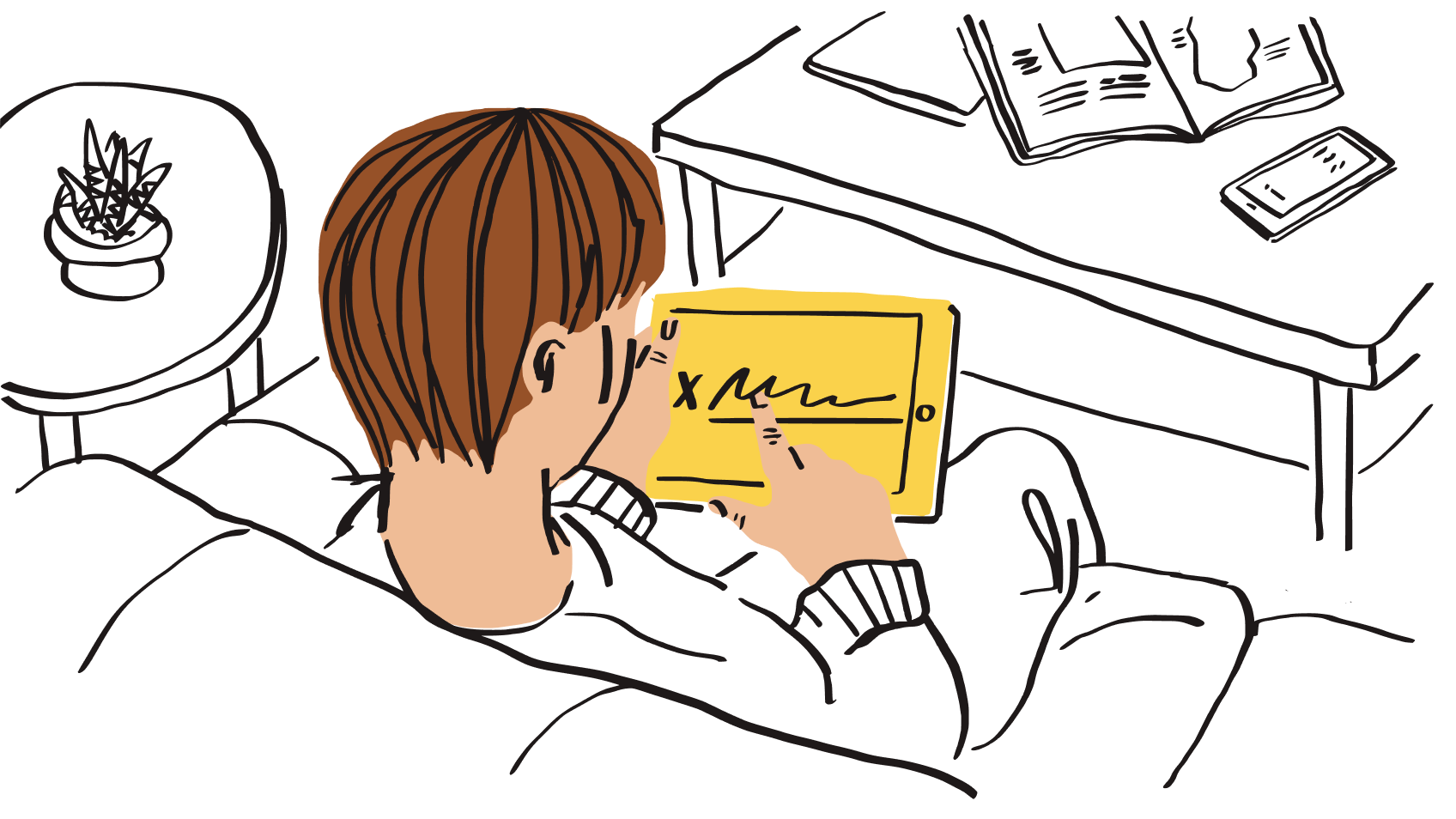
Trots detta är PDF-filen inte fri från problem. Med alla nya funktioner som lagts till i formatet kanske du ibland inte kan redigera en PDF eller ens öppna åt den.
Vanliga orsaker till varför du inte kan redigera en PDF-fil
Det är enkelt att skapa och dela en PDF-fil, men ibland kan du stöta på problem när du försöker redigera en PDF-fil som du har fått från någon annan. Detta kan vara särskilt frustrerande när redigeringen av dokumentet är brådskande, till exempel ett viktigt avtal som behöver undertecknas.
Det finns ett antal anledningar till varför PDF-filer ibland kan vara svåra att redigera. Låt oss titta på några av de vanligaste problemen.
Någon annan skapade PDF-filen och hen aktiverade inte redigeringsfunktioner för andra användare. |
|
PDF-dokumentet är krypterat med lösenordsskydd. |
|
Du kanske använder en PDF-läsare som bara låter dig förhandsgranska filer, inte redigera dem. |
|
PDF-filen skapades med ett föråldrat eller ineffektivt program som gör det svårt att redigera filen. |
|
Redigeringsprogrammet du använder är för komplicerat. |
Så här gör du om ... PDF-filen saknar administrativa rättigheter
PDF-filer som skapats i Adobe har behörighetsinställningar. Dessa konfigureras av filadministratörer som roller som den ursprungliga skaparen av filen tilldelar.
Behörighetsinställningarna som finns är ”skrivskyddad”, ”redigera” och ”lösenordsskyddad”. Om du bara kan förhandsgranska en PDF-fil och inte kan redigera filen kan det bero på att behörighetsnivån är inställd på ”skrivskyddad”.
Ett sätt att kringgå detta kan vara att exportera din PDF-fil från Adobe Acrobat till ett annat program som Microsoft Word och sedan spara om filen som en PDF i funktionen Spara som. Detta rekommenderas emellertid inte för dokument som innehåller känslig eller konfidentiell information.
Alternativt kan en PDF-läsare som erbjuder en redigeringsfunktion fungera bättre. Med Adobe Acrobat Reader-appen för mobila enheter och datorer kan du signera och kommentera PDF-filer. Men för att få tillgång till fler redigeringsfunktioner kan du behöva uppgradera till en betald Acrobat Reader Pro-prenumeration.
Så här gör du om ... PDF-filen är skyddad
Om du skapade PDF-filen eller har administratörsbehörighet och inte längre behöver lösenordsskydd kan du enkelt ta bort den här säkerhetsfunktionen. I Adobe Acrobat går du bara till Verktyg > Skydda > Kryptera > Ta bort säkerhet .Skriv lösenordet i rutan och klicka sedan på OK.
Om du inte har administratörsbehörighet och du inte kan redigera en PDF-fil i förhandsgranskningsläge är det svårare att ta bort säkerhetsskyddet.
Detta kan vara frustrerande om allt du vill göra är att redigera text eller arrangera om sidorna i din PDF-fil – men du kan inte ens komma in i filen för att börja.
För att låsa upp en PDF för redigering i Adobe Acrobat måste du vara filägare och/eller ha lösenordet. Det finns inget sätt att återställa ett glömt lösenord i Acrobat.
Om du är PDF-filens ägare och har glömt lösenordet föreslår Adobe att du löser det att skriva ut en kopia av dokumentet:
- Öppna PDF-filen i Adobe Acrobat DC
- Gå till Arkiv > Skriv ut
- Välj Adobe PDF som skrivare i dialogrutan och välj sedan Skriv ut
- Ge filen ett namn och tryck sedan på Spara
- Detta skapar en PDF som öppnas i Acrobat DC
- Observera: Den här metoden tar bort interaktiva element som hyperlänkar, bokmärken och knappar från den nya versionen.
Så här gör du om ... PDF-redigeraren är svår att använda
Det finns två enkla lösningar på detta – antingen kontaktar du redigeringsprogrammets support eller väljer en annan PDF-redigerare!
Behöver du göra något snabbt och enkelt kan du göra mindre redigeringar av PDF-filer som lagras i ditt Dropbox-konto på dropbox.com. Du behöver inte några extra appar eller integreringar.
Appintegreringen mellan Dropbox och Adobe Acrobat ger dig möjlighet att göra mer grundliga redigeringar av PDF-filer i ditt Dropbox-konto. Ändringar du gör i PDF-filer i Acrobat på stationära eller mobila enheter sparas automatiskt i ditt Dropbox-konto.
Kan du inte redigera en PDF-fil efter att ha signerat den? Du är inte ensam.
Att inte kunna redigera en signerad PDF-fil är ett annat vanligt problem. Detta händer vanligtvis eftersom PDF-filen blir skrivskyddad för andra användare när du signerar den med ett e-signaturverktyg som Dropbox Sign.
Om du har begärt en e-signatur från någon i ett PDF-formulär (till exempel ett avtal eller en arbetsförklaring) och har fått tillbaka filen kanske du inte kan redigera den när den har undertecknats. Undertecknaren kan välja att låsa PDF-filen manuellt efter att ha signerat den, vilket gör den skrivskyddad för alla.
För att redigera PDF-filen måste du gå tillbaka till den osignerade versionen. Gör dina ändringar i den här versionen av filen och skicka sedan tillbaka den för signatur igen.
På så vis vet alla som är involverade i dokumentet att det som har undertecknats har avtalats av alla parter, utan sena tillägg eller ändringar som någon kan missa.
Varför kan jag inte redigera en PDF-fil med Adobe Acrobat?
Adobe Acrobat är inte bara den tveklöst vanligaste programvaran som används för att visa och redigera PDF-filer – Adobes grundare utvecklade faktiskt formatet på 1990-talet.
Ibland kan det dock hända att du inte kan redigera en PDF-fil med Acrobat. Eftersom Adobe är den vanligaste programvaran för att skapa och redigera PDF-filer kan många av problemen – som att bli utelåst från en lösenordsskyddad fil – egentligen bara lösas i Adobe-verktyg som Acrobat.
Om du försöker redigera en PDF-fil som är lagrad på skrivbordet med Acrobat DC kanske det inte går eftersom:
- Programvaran är gammal
- Acrobat är inte datorns standardprogram för PDF-filer
- I så fall kanske du öppnar dina filer i Adobe Reader DC och inte Acrobat DC
- För att ändra detta ska du högerklicka på miniatyrbilden för en PDF-fil och sedan gå till Egenskaper och Ändra bredvid ”Öppna med”. Välj Adobe Acrobat DC i listan och klicka sedan på OK och OK igen när du kommer tillbaka till dialogrutan
Går det att redigera en PDF-fil i Dropbox-kontot?
Ja, du kan redigera PDF-filer i Dropbox!
Du kan göra mindre ändringar (som att infoga, radera, ändra ordning och rotera sidor) när du förhandsgranskar PDF-filer som är lagrade i ditt Dropbox-konto på dropbox.com. Du kan antingen spara din redigerade PDF-fil som en ny fil i ditt konto eller ersätta den ursprungliga versionen med den redigerade.

Alternativt kan du ansluta ditt Dropbox-konto till Adobe Acrobat för att få tillgång till fler redigeringsfunktioner. Med appintegreringen mellan Dropbox och Adobe Acrobat kan du redigera PDF-filer på stationära och mobila enheter eller surfplattor.
Med Acrobat kan du fylla i och signera PDF-formulär, lägga till och redigera bilder, objekt och text, kommentera sidor, exportera PDF-filer till Microsoft Word eller Excel och mycket annat. Alla ändringar som görs i en PDF-fil sparas automatiskt i ditt Dropbox-konto.
Som Dropbox-användare kan du använda din mobila enhet för att skanna fysiska dokument och spara dem i ditt Dropbox-konto som PDF-filer. Bilder som sparats i ditt Dropbox-konto kan också konverteras till PDF-skanningar med Dropbox för mobila enheter.
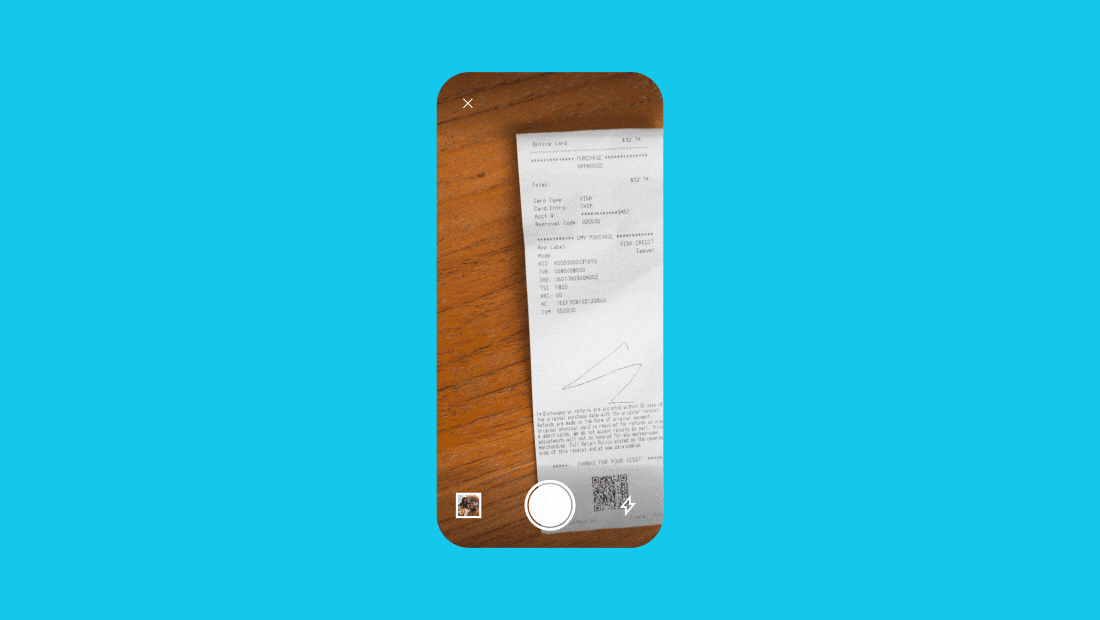
Om du fortfarande har problem med att redigera PDF-filer kan du kontakta medlemmarna i Dropbox-communityt. Här kanske du kan hitta andra användare som haft samma problem som du och hittat en effektiv lösning.
Skanna dokument som PDF-filer och redigera dem supersmidigt med Dropbox
Dropbox är ett utrymme för allt ditt innehåll – från dokument som behöver signeras till gemensamma videoprojekt.
Ditt Dropbox-konto är inte bara molnlagring för dina filer och mappar. Det är också ett dedikerat utrymme du använder för att organisera, redigera, dela och samarbeta när du vill.
Skanna dokument med Dropbox-appen för iOS och Android och spara dem i ditt Dropbox-konto som PDF-filer. Öppna dina PDF-filer från skrivbordet och börja redigera direkt på dropbox.com. Det är dags att låsa upp produktivitet på en ny nivå.
